手机excel表格怎么求平均值 手机版Excel App 平均值计算步骤
日期: 来源:贝斯特安卓网
在如今信息化的社会,手机已经成为人们生活中必不可少的工具之一,而手机应用的发展更是让我们的生活变得更加便捷。其中手机版Excel App作为一款功能强大的办公软件,方便了许多人的工作和学习。在使用手机版Excel App时,我们经常需要进行一些数据分析和计算,比如求平均值。手机Excel表格怎么求平均值呢?接下来我们将一起探讨手机版Excel App的平均值计算步骤。
手机版Excel App 平均值计算步骤
步骤如下:
1.选中需要计算平均值的第一个单元格。
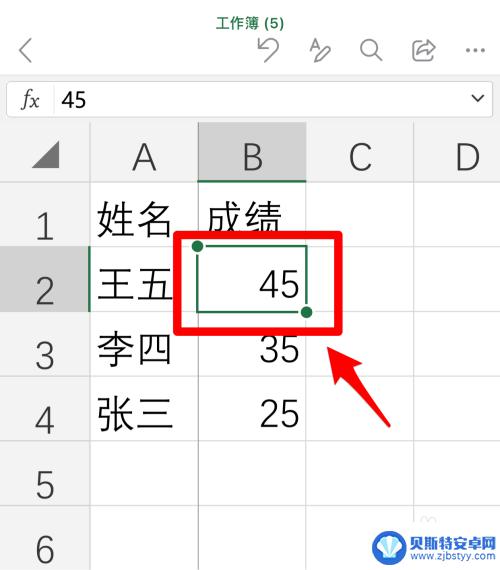
2.按住单元格右下角的绿点按钮,拖动单元格,选中整个计算区域。
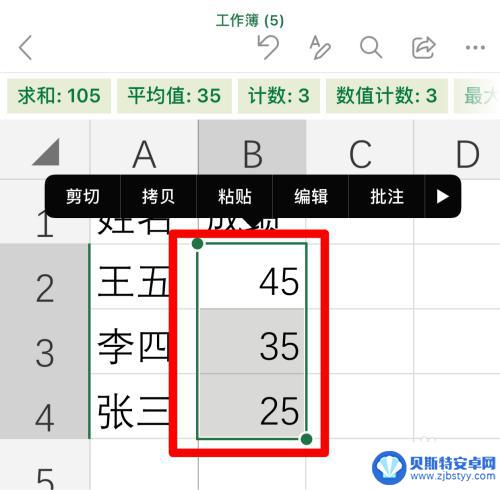
3.此时在上端将弹出常用计算结果(求和、平均、计数等),点击“平均值”结果后。自动复制到手机剪贴板。

4.点击需要填入数据的单元格后,长按将弹出“粘贴/新行”选项,选择“粘贴”。
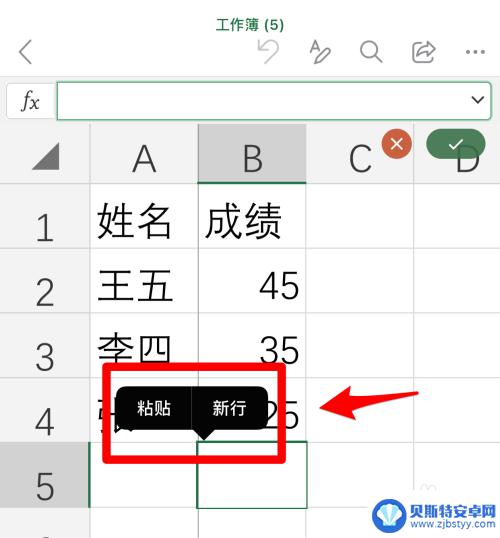
5.至此计算平均值完毕。
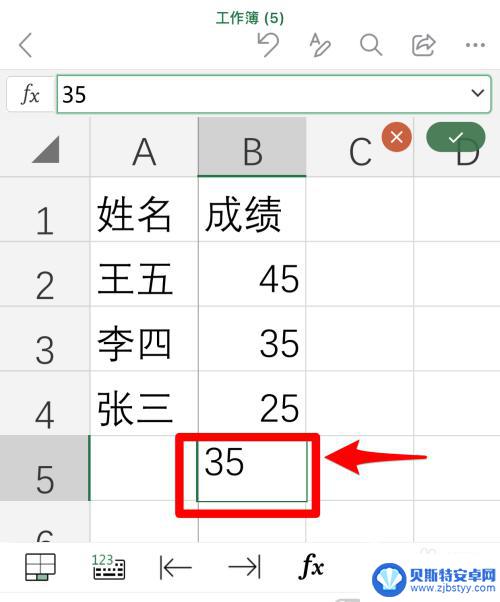
以上就是如何在手机Excel表格中求平均值的全部内容,如果你遇到这种情况,可以按照小编的操作进行解决,非常简单快速,一步到位。












